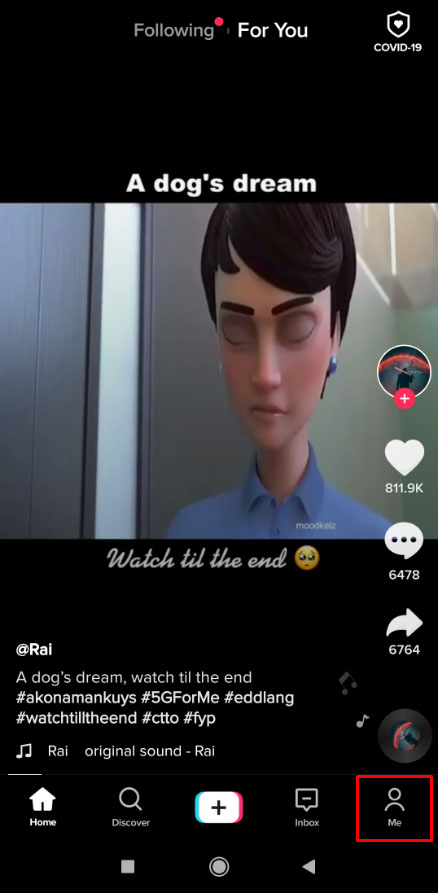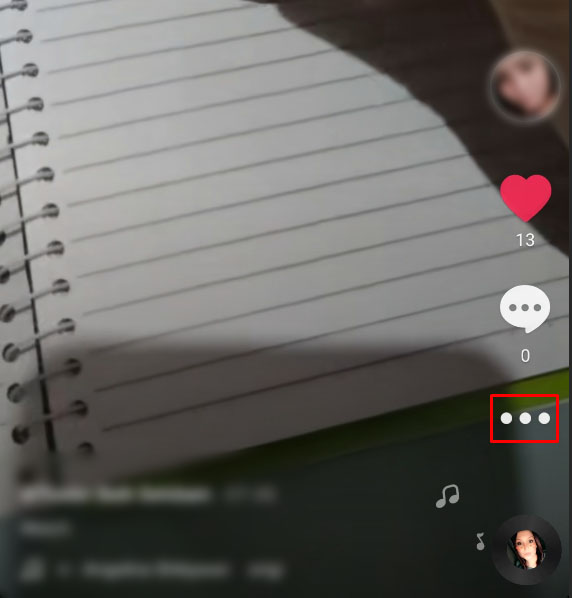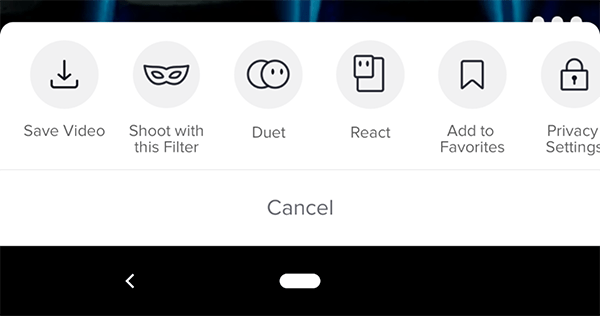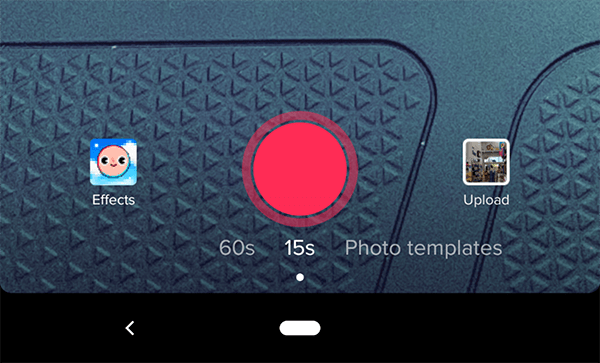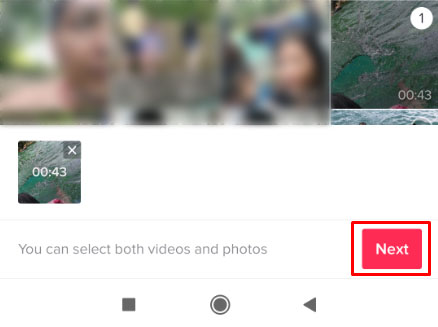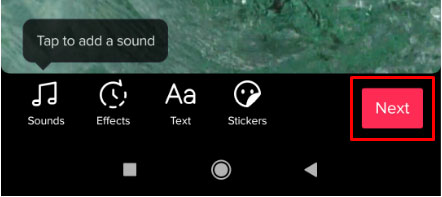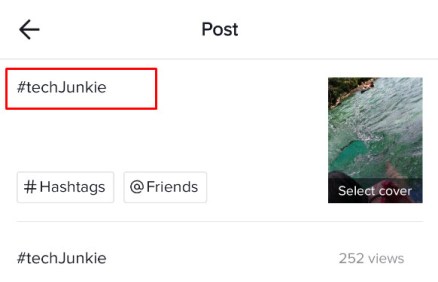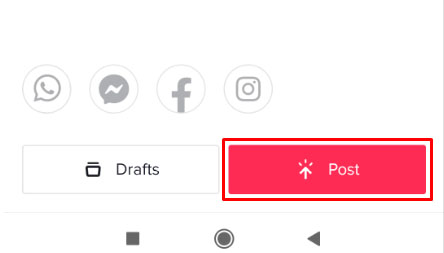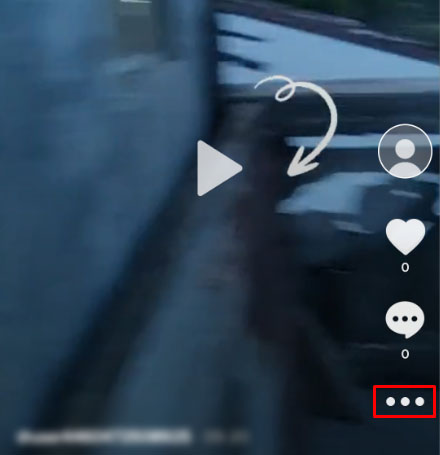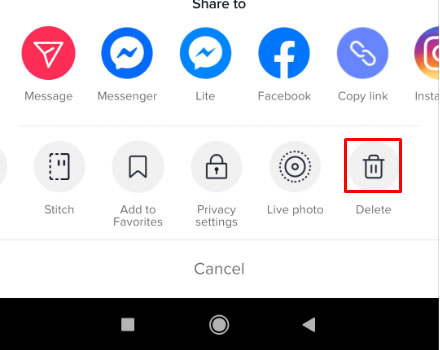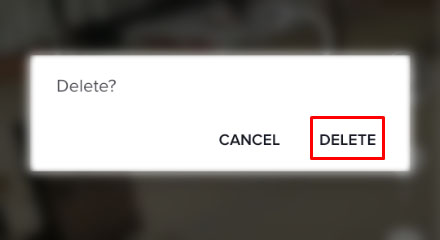TikTok одновременно прост и сложен. Дизайн и удобство использования очень просты, а приложение максимально упрощает создание видео и взаимодействие с ним. Огромное количество функций и опций в приложении - вот что делает его сложным.

Можете ли вы отредактировать подпись в TikTok после публикации? Вы можете редактировать видео после загрузки? Могу ли я удалить видео, если захочу сразу после загрузки? Мы получили довольно много вопросов от читателей, и стоит взглянуть на все три. Читайте дальше, чтобы узнать, как отредактировать подпись в TikTok после публикации.
Как загружать видео в TikTok
Во-первых, важно понимать процесс загрузки. Внизу главного экрана TikTok вы увидите знак «+». Вот как вы добавляете новые видео.

При нажатии на этот «+» вы попадаете на экран записи. Оттуда вы можете выбрать длину вашего видео и нажать красную кнопку, чтобы начать запись. Как только это будет сделано, вы снова нажмете красную кнопку, чтобы остановить запись, и нажмите красную галочку, чтобы продолжить.
Вы попадете на страницу редактирования. Следующие шаги покажут вам, как вернуться на эту страницу, используя обходной путь, чтобы вы могли обновить заголовок после публикации.
Редактирование подписи в TikTok после публикации
TikTok не дает вам возможности редактировать подпись к видео после публикации.; однако есть обходной путь, поэтому вам не нужно снова записывать и повторно публиковать один и тот же контент.
Предполагая, что вы заметили проблему с подписью на раннем этапе жизни видео, ее относительно легко решить, повторно загрузив то же видео в свой профиль.
Выполните следующие действия, чтобы обновить подпись:
- Нажмите "Мне»В нижнем левом углу экрана.
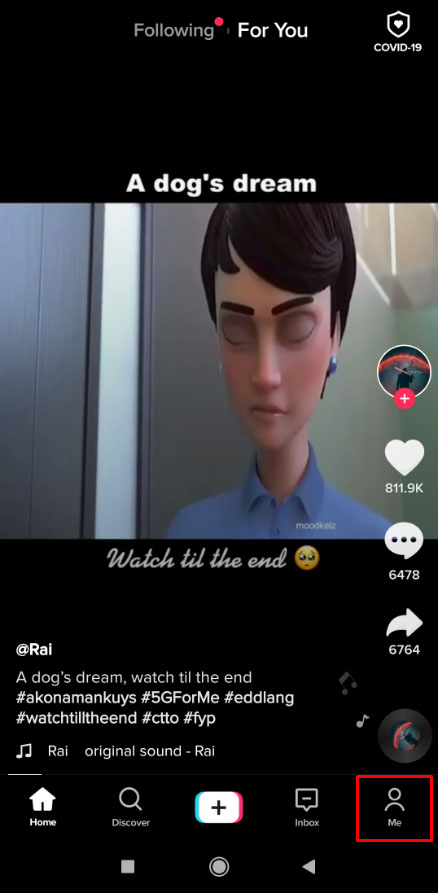
- Здесь вы увидите все опубликованные вами видео. Нажмите на видео с подписью, которую вы хотите изменить.
- Нажмите "горизонтальное многоточие » (три горизонтальные точки) справа.
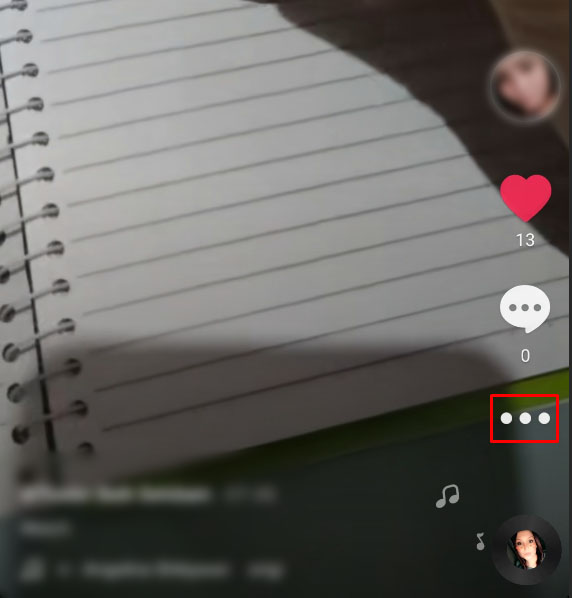
- Выбирать "Сохранить видео ».
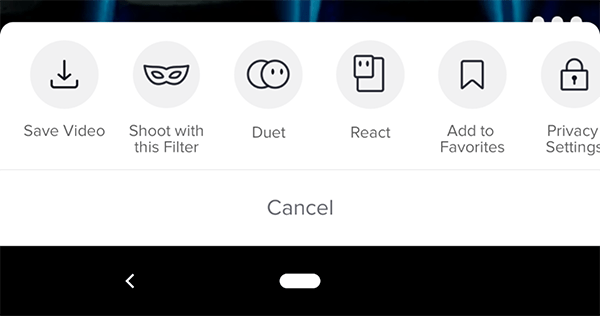
- После завершения сохранения повторно опубликуйте то же самое видео с новой подписью. Нажать на “+” символ, расположенный в нижней части экрана.

- Нажмите "Загрузить" кнопка с правой стороны.
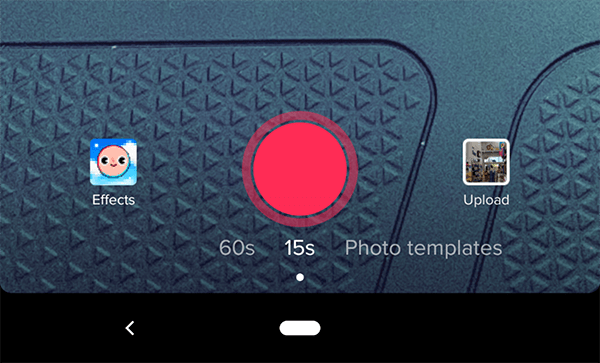
- Вы увидите список своих фото и видео. Выберите тот, который вы уже сохранили из TikTok, затем нажмите «Следующий.”
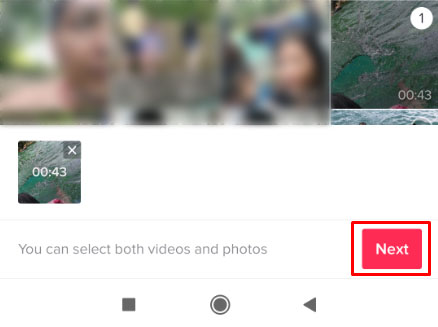
- Еще раз нажмите на “Следующий" в правом верхнем углу. На этой странице вы можете добавлять текст, стикеры и изменять эффекты.

- В третий раз нажмите «Следующий" в правом нижнем углу экрана.
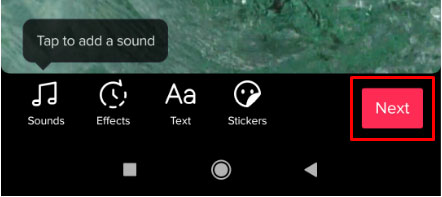
- Обновите подпись и измените предпочтения аудитории.
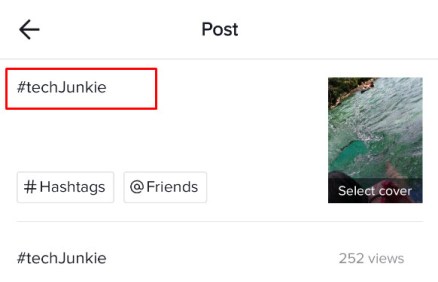
- Выбирать "Почта."
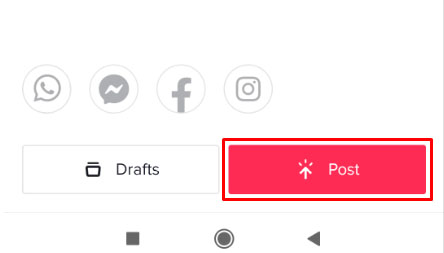
- Теперь ваш недавно обновленный контент появится на вашей шкале времени, и вам нужно удалить исходное видео. На домашней странице коснитесь значка "Мне" значок, расположенный внизу.

- Выберите видео, которое хотите удалить.
- Нажмите на «Горизонтальное многоточие» (три горизонтальные точки) в правой части видео.
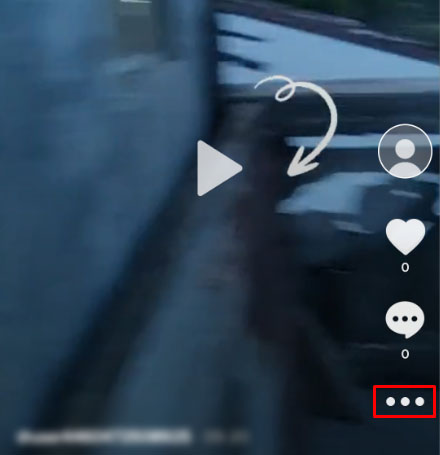
- В строке параметров, отображаемой над ссылкой «Отмена», прокрутите вправо и выберите "Удалить."
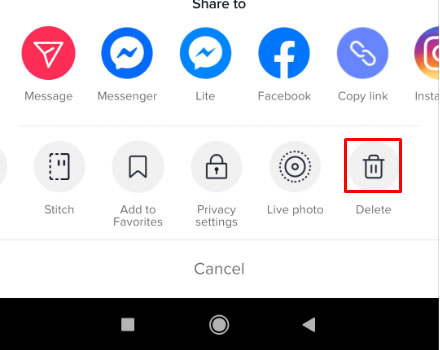
- Подтвердите свой выбор, нажав «УДАЛИТЬ».
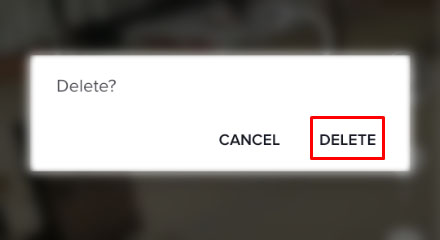
Обратной стороной этого, конечно же, является то, что вы потеряете любые комментарии или лайки к полученному видео. Однако, если вы заметили проблему с подписью достаточно рано, вы не должны упускать из виду большую заинтересованность и одновременно исправлять новое видео.

TikTok FAQs
Как добавить текст в видео в TikTok?
Вы можете добавить текстовую подпись к своим видео в TikTok после того, как закончите с видео и нажмете галочку. После того, как вы нажмете эту галочку, вам станут доступны другие варианты. В правом углу вы можете щелкнуть текстовое поле, и появятся дополнительные параметры, включая цвет и шрифт текста. Когда вы закончите добавлять текст в свой TikTok, добавьте любой другой фильтр, который хотите добавить, а затем завершите свой TikTok.
Как обрезать видео в Тик Ток?
Чтобы обрезать видео в TikTok, нажмите кнопку «+», и будет записано новое видео.
Записав это видео, нажмите «добавить звук» в правом верхнем углу, затем нажмите «красную кнопку» для записи. Нажмите значок «Проверить» внизу справа; тогда вы найдете значок «Обрезать» в правом верхнем углу.
После этого нажмите кнопку «Далее», и вы сможете добавить эффекты к своему видео.
Могу ли я сменить саундтрек на видео в TikTok?
Сменить саундтрек немного сложнее. Поскольку звук сохраняется в исходном видео, вы не сможете дублировать звук без стороннего приложения для редактирования. Поскольку большинство видео в TikTok синхронизированы по губам, изменение саундтрека может привести к поломке видео. Саундтрек добавляется в виде слоя к видео во время создания, а затем сохраняется как один файл.
Однако этот метод возвращает вас к экрану редактирования, так что попробовать его, безусловно, стоит.
Могу ли я контролировать, кто может комментировать мое видео в TikTok?
Да, ты можешь. Это общий контроль: вы можете контролировать, кто может комментировать каждое загружаемое вами видео, а не отдельные видео, но вы можете это делать. Настройка находится в меню конфиденциальности.
1. Коснитесь вертикального многоточия (значок с тремя точками) на главном экране TikTok.
2. Выберите Конфиденциальность со следующего экрана.
3. Измените настройки безопасности для Кто может присылать мне комментарии.
Укажите, кому можно отправлять вам комментарии "Все" сделать вашу учетную запись общедоступной, "Друзья" только для того, чтобы подружиться. Вы уловили идею. Вы также видите варианты "Кто может дуэтировать со мной",«Кто может на меня отреагировать», а также «Кто может отправлять мне сообщения» в том же разделе. Вы можете редактировать их таким же образом, чтобы контролировать, кто может связываться с вами во время использования приложения.